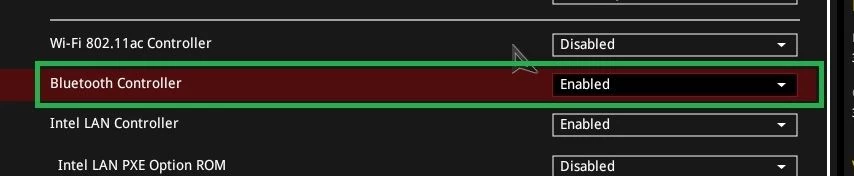오늘날의 연결 및 IoT 세계에서 Bluetooth는 번거롭고 제한적인 케이블 없이 이러한 장치에 연결하는 데 중요한 역할을 합니다. 스마트폰, 스피커 및 무선 헤드폰과 같은 장치는 모두 Bluetooth를 통해 연결됩니다. 이러한 장치에 연결하는 것은 일반적으로 쉽고 버튼을 눌러 장치를 페어링하는 것으로 시작됩니다. 최상의 시나리오에서 장치가 쌍을 이루고 짜잔, 마법이 시작됩니다!
그러나 때때로 문제가 발생합니다. 연결되지 않는 장치의 문제 해결 절차는 제품마다 다르지만 이러한 모든 항목에 대한 기본 요구 사항은 처음에 Bluetooth를 활성화하는 것입니다. 이 문서에서는 Windows 10(버전 1809, OS 빌드 17763.437)을 사용할 때 PC에서 Bluetooth를 활성화하는 두 가지 쉬운 방법을 다룹니다.
그러나 Windows에서 활성화하는 방법을 알아보기 전에 작동하는 Bluetooth 하드웨어가 필요합니다. 블루투스가 내장되어 있지 않다면 USB 동글을 연결해야 합니다.
그러나 컴퓨터에 Bluetooth 라디오가 내장되어 있으면 BIOS와 장치 관리자에서 켜야 합니다. BIOS에서 활성화되면 Windows에서 Bluetooth 기능과 페어링된 장치를 조작할 수 있습니다. 아래는 Bluetooth가 활성화되어 있고 장치 관리자에서 활성화된 모습을 보여주는 Asus X299 UEFI의 스크린샷입니다. 기본적으로 활성화되어야 하지만 항상 그런 것은 아닙니다.
액션 센터
첫 번째이자 틀림없이 Bluetooth를 켜는 가장 쉬운 방법은 Action Center를 사용하는 것입니다. 그것이 무엇인지 모르는 경우 화면의 오른쪽 하단 모서리에 있는 메시지 아이콘을 찾으십시오.
1. 메시지 아이콘 위에 마우스를 놓고 한 번 클릭하여 액세스 센터를 엽니다. 메뉴는 화면 오른쪽에서 슬라이드 아웃되고 아래에 보이는 것과 유사해야 합니다. 하지만 Bluetooth 버튼을 표시하려면 확장을 눌러야 할 수도 있습니다. 이 이미지에서 Bluetooth는 꺼져 있고 상자는 회색입니다. Bluetooth가 여기에 표시되지 않으면 BIOS에서 Bluetooth가 활성화되어 있고 아래 목록이 확장되어 모든 타일을 볼 수 있는지 확인하십시오.
2. Bluetooth 타일을 클릭하면 활성화되면 파란색으로 바뀝니다(“켜기”라고도 표시되지만 빠르게 기호로 돌아갑니다). 타일의 “연결되지 않음” 메시지는 장치가 연결되지 않았음을 알려줍니다.
장치가 PC와 페어링되면 타일 하단에 연결됨(1)이 표시되며 괄호 안의 숫자는 연결된 총 장치 수입니다.
설정을 사용하여 블루투스 활성화
Bluetooth를 활성화하는 또 다른 방법은 Windows 설정 메뉴를 사용하는 것입니다. 여기서 차이점은 단순히 몇 단계를 더 거치는 것입니다. 그러나 여기에 있는 Bluetooth 화면에는 더 많은 정보가 있으며 장치를 페어링할 수 있는 한 위치입니다.
1. 설정으로 이동합니다. 시작 메뉴에서 톱니바퀴 아이콘을 클릭하면 이동할 수 있습니다.
2. 장치를 클릭합니다.
3. 아직 선택되지 않은 경우 “Bluetooth 및 기타 장치”를 선택합니다.
4. 블루투스를 켜십시오. 활성화되면 데스크탑이 검색 가능하고 데스크탑 이름이 나열됩니다.
어떤 방법이 더 나은지에 대한 대답은 수행하려는 작업에 따라 다릅니다. 장치가 이미 설정되고 페어링된 경우 관리 센터를 통해 장치를 켜는 것이 현명해 보이며 다른 방법에 비해 시간을 절약할 수 있습니다.
즉, 새 장치를 페어링해야 하는 경우 Bluetooth 설정으로 이동할 수 있습니다. 첫 번째 방법을 통해 동일한 설정 메뉴로 이동할 수 있지만 일단 활성화되면 Bluetooth 타일을 마우스 오른쪽 버튼으로 클릭하고 ” 설정으로 바로 가기.”
이미지 크레딧: Tom’s Hardware